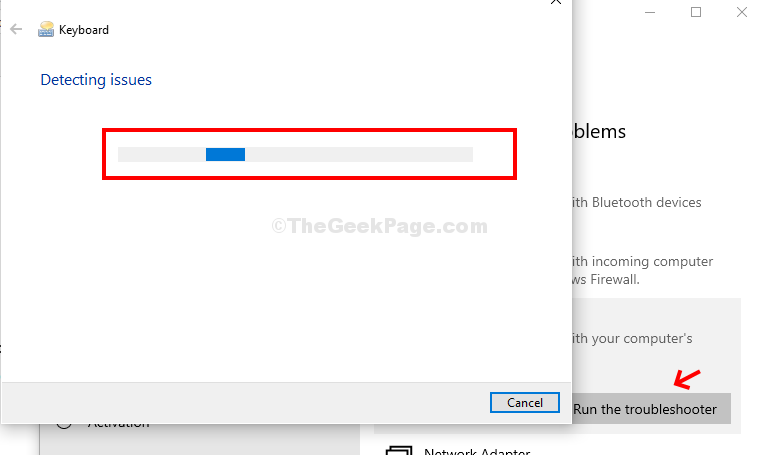モニターをオフにする PowerShell ショートカットを作成する
- キーボードを使ってモニターをオフにする方法を知ると、作業効率が向上し、エネルギーを節約できます。
- Windows の電源管理を使用して電源ボタンを構成し、PC 画面をオフにすることができます。
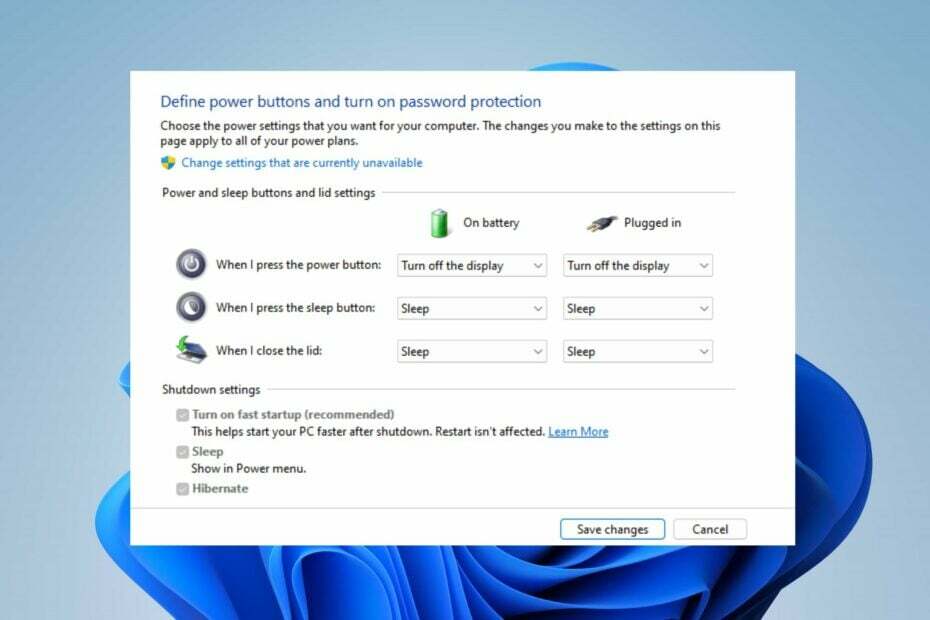
コンピュータを効率的に制御すると、ワークフローが大幅に最適化され、時間とエネルギーが節約されます。 したがって、キーボード ショートカットを活用すると、モニターの電源を切るときに状況が大きく変わる可能性があります。 したがって、キーボードを使用してモニターの電源をオフにする 4 つの簡単な方法を検討します。
または、問題の修正に関するガイドを確認してください。 Windows 11で画面がオフにならない.
黒画面のオンまたはオフに使用するショートカット キーはどれですか?
Windows の画面をすぐにオフにするショートカット キーは、デフォルトでは使用できません。
これを実現する唯一の方法は、この機能をサポートするサードパーティ ソフトウェアを使用するか、回避策として電源設定を調整することです。
キーボードを使ってモニターの電源をオフにするにはどうすればよいですか?
1. Windows電源管理経由
- クリック ウィンドウズ アイコン、タイプ コントロールパネルを押して、 入力 それを開くために。
- 選択する 電源オプション。
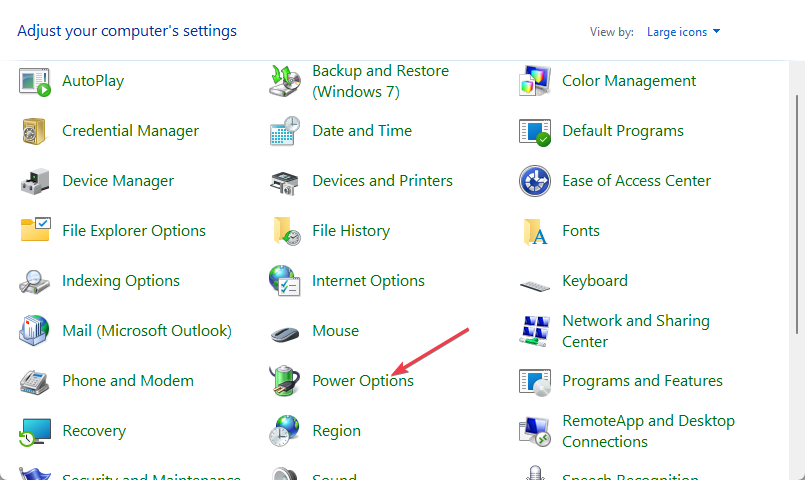
- クリック 電源ボタンの動作を選択する 左側のペインからオプションを選択します。

- に行きます 電源ボタンを押すと カテゴリの下にあるドロップダウン矢印をクリックします。 電池で オプションを選択し、 表示をオフにします。
- の下にあるドロップダウン矢印をクリックします。 差し込む オプションを選択してください 表示をオフにします。
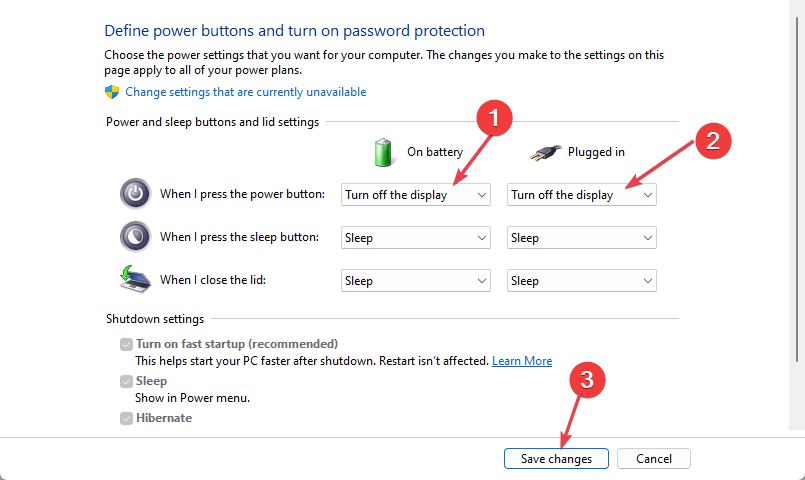
- クリック 変更内容を保存 セットアップを終了します。
上記の手順は、専用の電源ボタンのあるキーボードを使用している場合にのみ機能するため、その点に注意してください。
修正に関するガイドを確認してください 「ウィンドウの電源管理」タブがありません Windows 上で。
2. PowerShell ショートカットを作成する
- デスクトップ画面の空白部分を右クリックし、 新しい コンテキストメニューからクリックします ショートカット サブコンテキスト メニューから。

- 次のコマンドをコピーしてアドレス バーに貼り付け、[次へ] をクリックします。
powershell.exe -Command "(Add-Type '[DllImport(\"user32.dll\")]public static extern int SendMessage (int hWnd, int hMsg, int wParam, int lParam);' -Name a -Pas): :SendMessage(-1,0×0112,0xF170,2)”
- ショートカットに付ける名前を次のように入力します。 モニターを押してオフにし、 そして選択します 終了 デスクトップに新しいアイコンを作成します。

- デスクトップ上のショートカットを右クリックして、 プロパティ コンテキストメニューから。
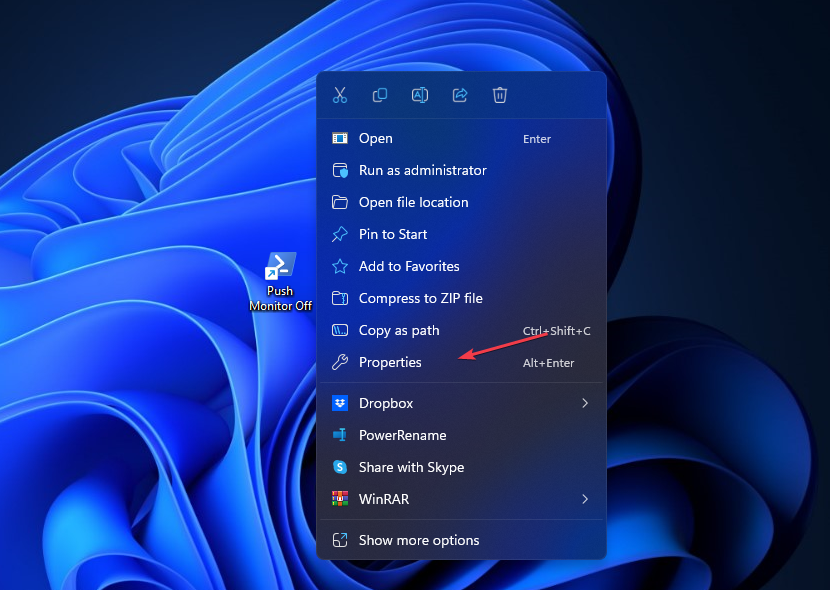
- クリック ショートカット タブをクリックして、 ショートカットキー 分野。
- 選択したキーボード ショートカットを入力します (例: シフト +Ctrl + M) PowerShell ショートカットを実行し、 をクリックします。 OK.
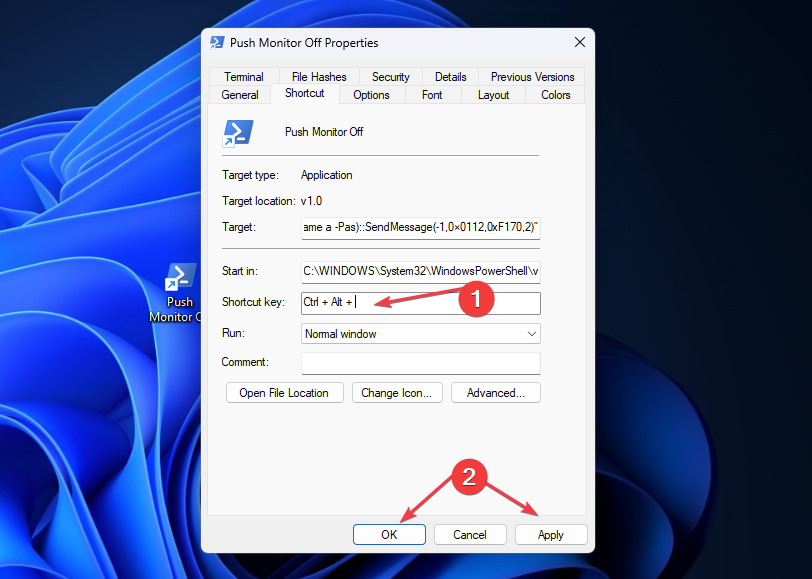
PowerShell コマンドを実行するために割り当てたショートカット キーを押すと、コンピューターのモニターがオフになります。
修正方法に関する詳細なガイドがあります デスクトップのショートカットが機能しない あなたのPC上で。
- Web ブラウザを開き、ファイルをダウンロードして解凍します。 ディスプレイ電源オフユーティリティ.
- 解凍したフォルダーを開くと、さまざまなファイルが含まれています。 必要なファイルは、Doff アプリケーション、Doff スクリーンセーバー、Doff トレイです。
- を右クリックします。 ドフアプリケーション、 選択する に送るをクリックして、 デスクトップ.
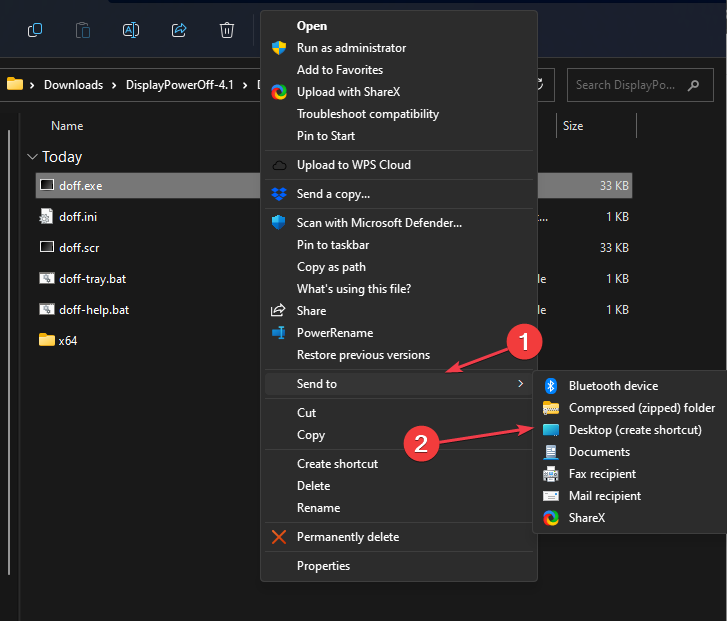
- 右クリックして、 Doff アプリケーションのショートカット デスクトップ上で選択します プロパティ.

- クリック ショートカット タブをクリックして、 ショートカットキーのアドレスバー.
- 必要なキーボード ショートカット キーを入力し、クリックします OK doff アプリケーションにホットキーを割り当てます。
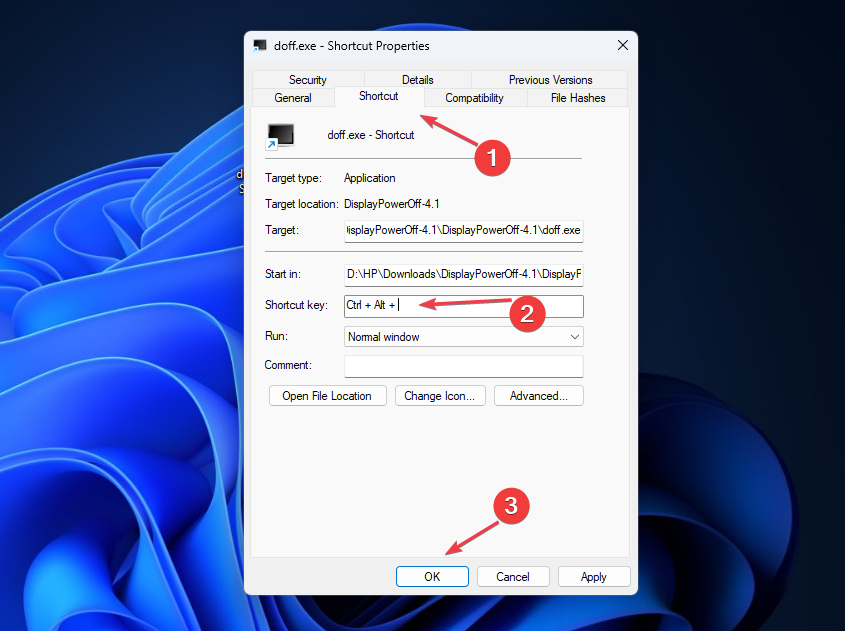
- Doff スクリーンセーバーと Doff トレイについて手順 3 ~ 6 を繰り返します。
Doff アプリケーションはすぐに画面をオフにし、Doff スクリーンセーバーは 黒いスクリーンセーバー、および Doff トレイはダブルクリックしてシステム トレイに機能を追加します。 モニター。
- 修正: Lenovo ラップトップで明るさを調整できない
- Microsoft Store からアプリをすばやくアンインストールする方法
- Windows 11 で PL2303 ドライバーを更新する方法
- AirPods を Microsoft Surface に接続する [簡単な方法]
4. 「screen.bat をオフにする」をデプロイする
- ブラウザの検索を起動して、画面をオフにします。 コウモリ ファイル。
- を開きます ファイルエクスプローラー タスクバーから、 ダウンロード フォルダ。
- 次に、 ジップ ファイルを開き、解凍したフォルダーを開きます。
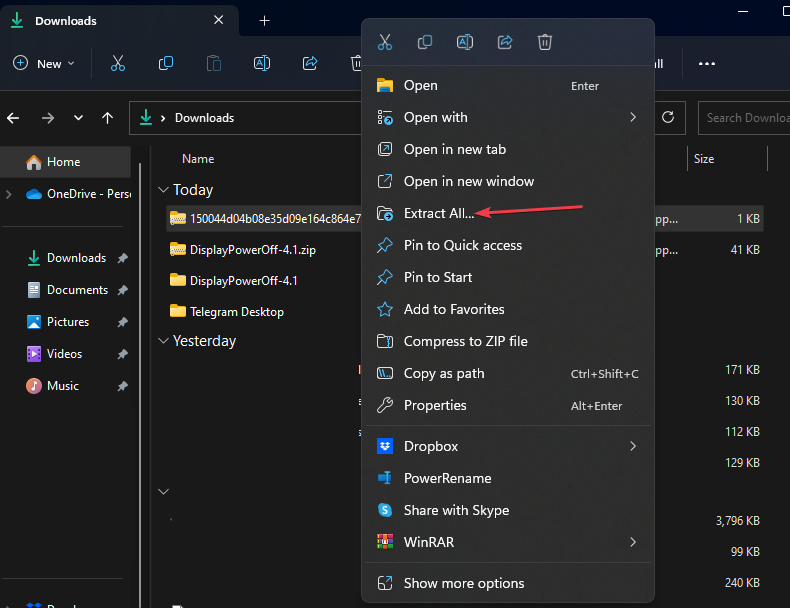
- 右クリックして、 画面をオフにします。 コウモリ 解凍したフォルダー内のファイルをクリックして、 に送るを選択し、 デスクトップ.
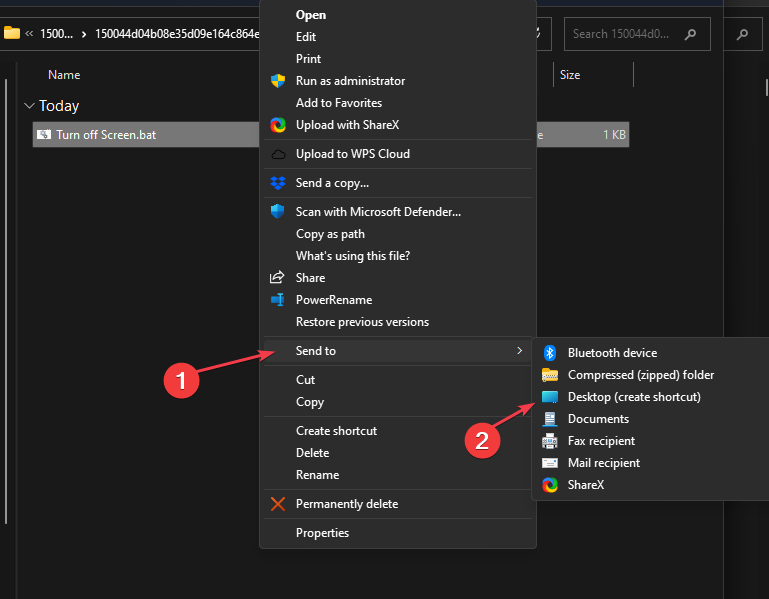
- 2 番目の方法の手順 5 ~ 7 に従ってホットキーを作成します。
TurnOffscreen をダウンロードしています。 PC の Bat を使用すると、モニターをオフにすることができます。 注: ファイルが信頼できる Web サイトからのものであることを確認してください。
このガイドがお役に立てば幸いです。スクリーンショットの詳細については、 最高の Windows 11 ショートカット.
最後に、その方法についての完全なガイドをお読みください。 シャットダウンのショートカットを作成する Windows 11上で。 また、作成と使用についても読むことができます。 Windows のスリープ ショートカット.
さらにご質問やご提案がございましたら、コメント欄にご記入ください。